Nota
El acceso a esta página requiere autorización. Puede intentar iniciar sesión o cambiar directorios.
El acceso a esta página requiere autorización. Puede intentar cambiar los directorios.
Servicios de Azure DevOps
La clonación del proceso XML hospedado al modelo de proceso de herencia le permite gestionar las personalizaciones a través de la interfaz de usuario en lugar de usar archivos de definición XML. El proceso heredado admite el conjunto de personalizaciones que se describen aquí Acerca de la personalización de procesos y los procesos heredados.
Requisitos previos
Antes de clonar un proceso xml hospedado, revise las operaciones admitidas al pasar del proceso XML hospedado al proceso heredado.
| Categoría | Requisitos |
|---|---|
| Permisos | - Para crear, eliminar o editar un proceso: miembro del grupo Administradores de colecciones de proyectos o permisos específicos a nivel de colección de Crear proceso, Eliminar proceso, Editar proceso o Eliminar un campo de la organización. Para obtener más información, consulte Establecer permisos y acceso para el seguimiento del trabajo, Personalización de un proceso heredado. - Para actualizar paneles: Administrador del equipo o un miembro del grupo de Administradores de proyectos. |
| Acceso | - Incluso si tiene acceso básico o inferior, todavía puede modificar un proceso si alguien le otorga los permisos necesarios para hacerlo. - Para actualizar y cambiar el tipo de los elementos de trabajo existentes: miembro del proyecto. |
Clonar un proceso XML hospedado a un proceso de herencia
Inicie sesión en su organización (
https://dev.azure.com/{Your_Organization}).Seleccione
 Configuración de organización.
Configuración de organización.
Seleccione Proceso.
Abra el ... menú contextual para el proceso XML hospedado y elija la opción Clonar proceso a heredado.
Aquí se abre el menú para el proceso ágil de diseño.
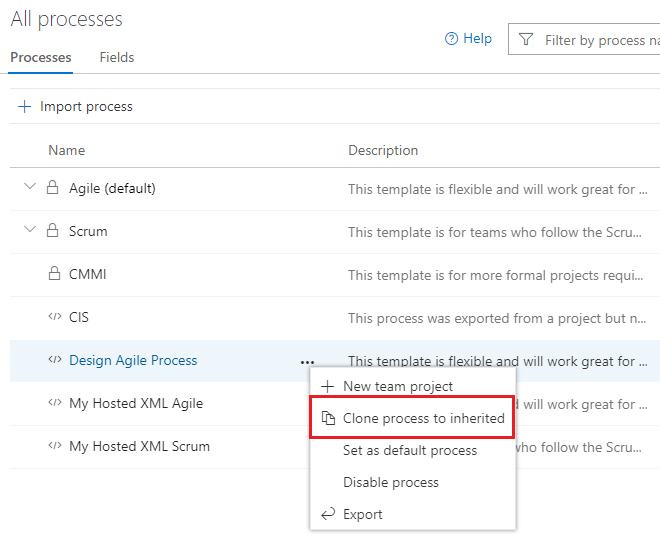
Revise la información proporcionada en el cuadro de diálogo que se abre y elija Continuar.
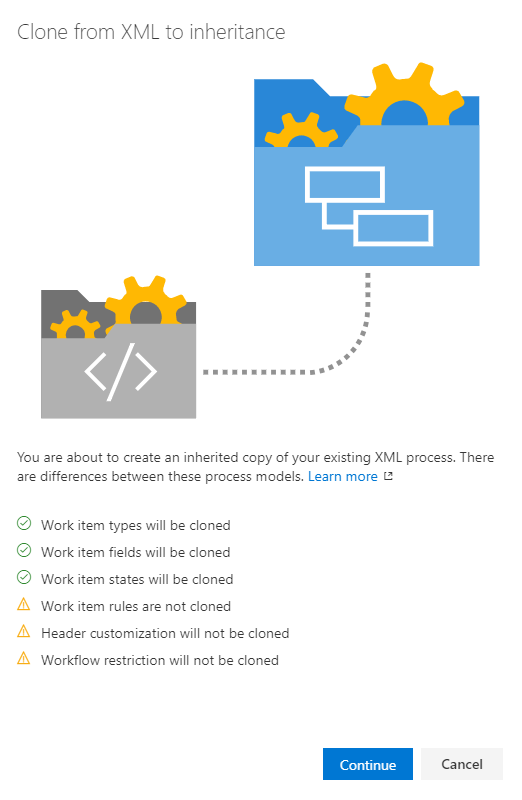
En el cuadro de diálogo siguiente, puede cambiar el nombre del proceso heredado que se va a crear y, opcionalmente, cambiar el proceso primario y proporcionar una descripción.
Aquí aceptamos los valores predeterminados proporcionados por el sistema.
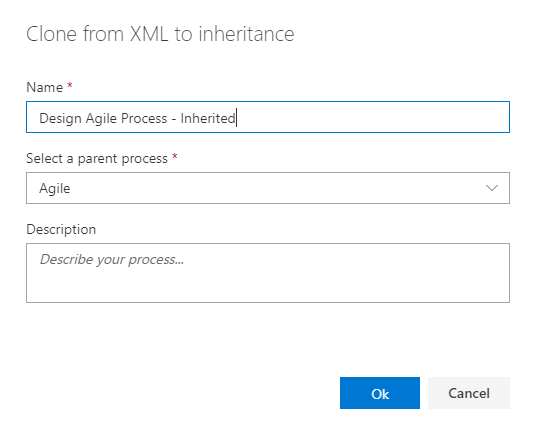
Importante
El sistema realiza el mejor esfuerzo para detectar el proceso primario correcto. Compruebe que el proceso seleccionado cumple sus expectativas o cámbielo según sea necesario. Una vez completado el clon, no se puede clonar una segunda vez en función de un proceso del sistema diferente.
Después de confirmar que la información es correcta, seleccione Guardar.
Personalizaciones posteriores a la actualización para realizar manualmente
La actualización intenta conciliar el proceso del sistema y las personalizaciones realizadas en el proceso XML hospedado. Después de actualizar, se recomienda revisar manualmente el proceso heredado y volver a aplicar las personalizaciones.
- Crear un proyecto de prueba: Utilice para comprobar las personalizaciones que se conservan o que se vuelven a aplicar a un proceso.
- Actualice el valor predeterminado de cualquier campo: defina los valores predeterminados que haya definido anteriormente.
- Estados de flujo de trabajo: compruebe la asignación de estados a categorías de estado de flujo de trabajo.
-
Reglas Personalizadas: puede volver a crear reglas seleccionadas según sea necesario. Las reglas del modelo de proceso XML hospedado no se corresponden uno a uno con las reglas definidas para un proceso heredado. En concreto:
- Ya hay varias reglas definidas en el proceso del sistema o generadas automáticamente. Por ejemplo, determinados campos del sistema como Modificado por, Fecha de modificación, Cerrado por, Fecha de cierre se rigen por reglas del sistema.
- Algunas reglas ahora se especifican como atributos de campo, como convertir un campo en un valor predeterminado u obligatorio.
- Deshabilitación de tipos de elementos de trabajo.
- Ocultación de campos o controles heredados.
- Controles personalizados: compruebe que los controles personalizados se aplican según lo previsto; deshabilite u oculte grupos o extensiones de página no deseados.
Comprobación de la personalización realizada
Cree un proyecto de prueba basado en el proceso heredado creado en el paso anterior para comprobar las personalizaciones conservadas y cualquier otro cambio que realice en él.
Abra la página Todos los procesos y luego seleccione ... menú contextual del proceso que desea usar y, a continuación, seleccione Nuevo proyecto.
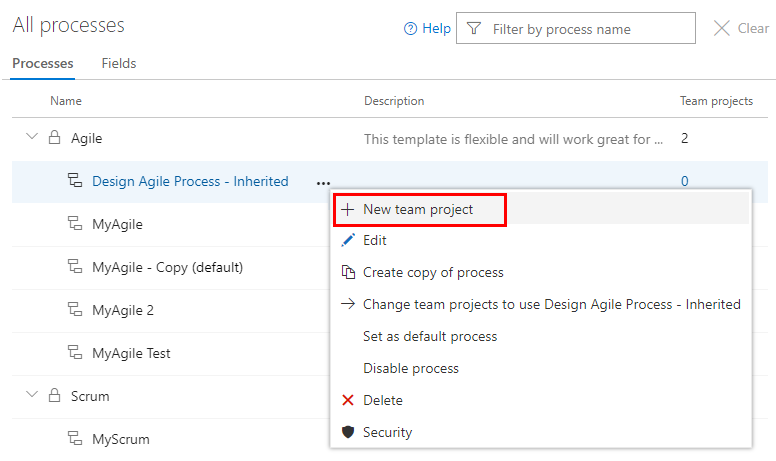
Se abre la página Crear nuevo proyecto. Complete el formulario.
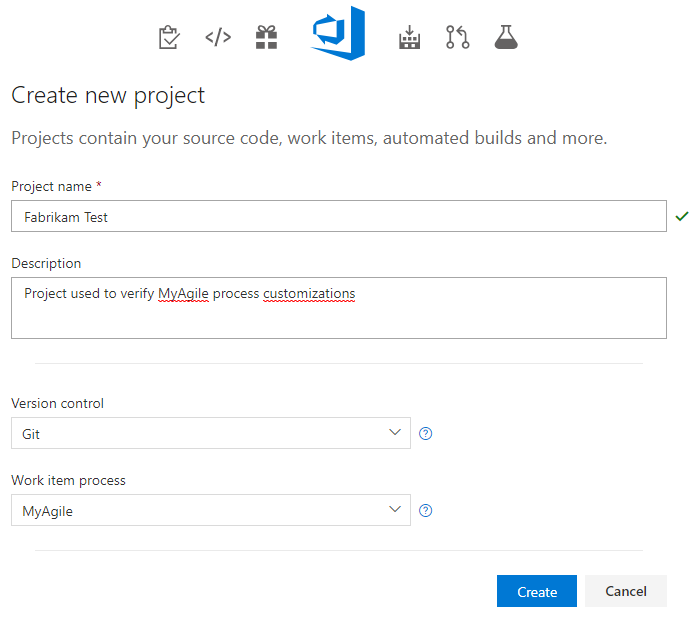
Abre la página > (contexto de usuario) y escoge Nuevo elemento de trabajo, luego selecciona un WIT que hayas personalizado anteriormente. En el ejemplo siguiente, se elige Error.
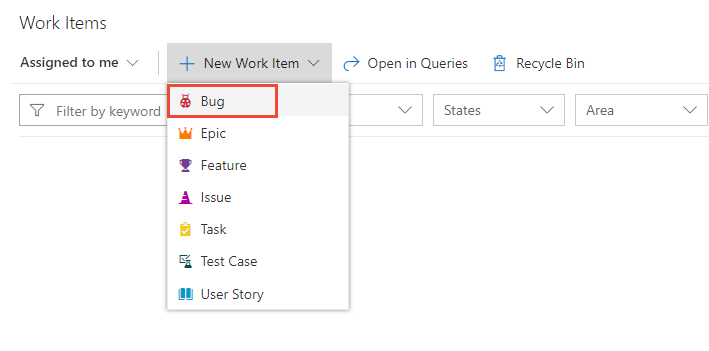
Compruebe que las personalizaciones que espera aparecen en el formulario.
Vuelva a aplicar manualmente las personalizaciones que se ignoraron durante el clon.
Cree un proyecto de prueba para comprobar las personalizaciones.
Pasos siguientes
Preguntas más frecuentes
P: ¿Por qué faltan algunos de mis campos en el formulario al clonar un proceso XML hospedado a heredado?
Durante el proceso de clonación, el sistema hace todo lo posible para replicar la estructura desde el XML anfitrión en el proceso heredado. Sin embargo, es posible que no siempre sea posible replicar completamente el mismo diseño. Los campos y diseños que no se reconocen se omiten durante el proceso de clonación, pero los campos se siguen agregando al proceso. Debe agregar manualmente estos campos al diseño del formulario según sea necesario.